A través de esta opción podremos borrar artículos de la base de datos.
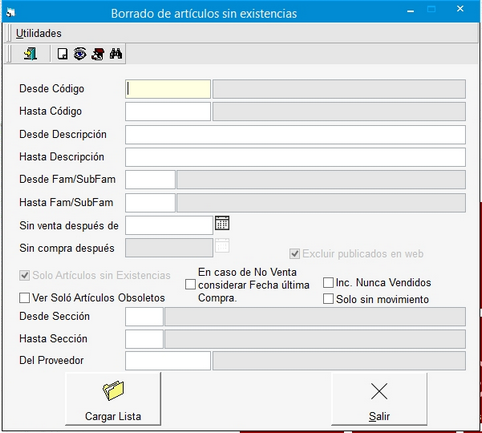
| • | Las opciones de filtrado de artículos son: |
·Desde Código: Indicar el código de artículo desde el cual queremos comenzar el filtrado.
·Hasta Código: Indicar el código de artículo hasta el cual queremos filtrar el filtrado.
·Desde Descripción: Indicar el nombre del artículo a partir del cual queremos comenzar a filtrar.
·Hasta Descripción: Indicar el nombre del artículo hasta el cual queremos filtrar.
·Desde Fam/SubFam: Indicar el código de familia o subfamilia desde la cual queremos comenzar el filtrado.
·Hasta Fam/SubFam: Indicar el código de familia o subfamilia hasta la cual queremos filtrar.
| • | Sin venta después de: Podremos indicar a partir de que fecha sin venta queremos mostrar los artículos. |
| • | Sin compra después: Indicaremos en este campo, la fecha de la última compra a partir de la cual queremos hacer el borrado de artículos. Este campo se activará al marcar la casilla "En caso de No venta Considerar Fecha última Compra." |
| • | Excluir publicados en Web. Opción obligatoriamente marcada, que evita borrar artículos que están publicados en la Web. |
| • | En caso de No venta considerar Fecha última Compra: Marcando esta casilla, podremos considerar, en el caso de que no se haya producido ninguna venta, la fecha de la última compra. Al marcar esta casilla, se activará el campo "Fecha de compra". |
| • | Incluir Nunca Vendidos: Al marcar en esta casilla, se incluirán aquellos artículos que nunca hayan sido vendidos. |
| • | Ver sólo Artículo Obsoletos: Cuando marcamos esta casilla, se generará mostrarán solo los artículos marcados como obsoletos, excluyendo al resto de artículos. |
| • | Solo sin movimientos: Al marcar esta casilla, no se incluirán los artículos que hayan tenido algún movimiento. |
| • | Desde Sección: Indicar desde qué sección queremos filtrar. |
| • | Hasta Sección: Indicar hasta qué sección vamos a hacer el filtrado. |
| • | Del Proveedor: Indicar el proveedor del que queremos eliminar los artículos. |
Una vez seleccionado el filtro deseado, pulsamos el botón de "Cargar Lista" para que se nos muestre la ventana de confirmación de borrado.
En esta ventana tenemos las siguientes opciones:
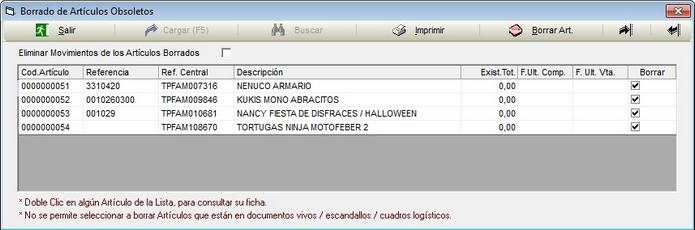
![]() Para abandonar sin realizar ningún borrado.
Para abandonar sin realizar ningún borrado.
![]() Imprime la lista de artículos.
Imprime la lista de artículos.
![]() Borrar los artículos seleccionados. ATENCIÓN: Esta opción no es reversible.
Borrar los artículos seleccionados. ATENCIÓN: Esta opción no es reversible.
![]() Selecciona todos los artículos.
Selecciona todos los artículos.
![]() Deselecciona todos los artículos.
Deselecciona todos los artículos.
| • | Eliminar Movimientos de los Artículos Borrados: Si se marca, se borrarán los movimientos del articulo en la base de datos, para aligerar espacio en disco. |
Haciendo doble click sobre un artículo accedemos a su ficha, por si necesitamos realizar alguna consulta.
Como indica la nota al pie de la ventana, no se permite seleccionar para borrar Artículos que estén en documentos vivos, escandallos o cuadros logísticos. Por este motivo, solo aparecen cuatro artículos seleccionables en la lista de artículos anterior.